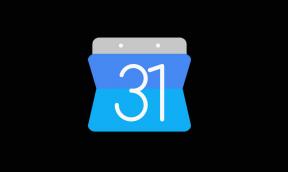Kaip siųsti „iMessage“ „iPhone 11“, „11 Pro“ ir „11 Pro Max“
įvairenybės / / August 05, 2021
Jei nežinote, „iMessage“ yra tiesioginio pokalbio programa / paslauga, kurią sukūrė pati „Apple“. Geriausia „Apple“ paslaugų dalis yra ta, kad visos jos tikrai gerai veikia daugumą „Apple“ įrenginių, nesvarbu, ar naudojate „iPhone“ ar „iPad“, ar „Apple Watch“ ar „Mac“. Štai kodėl žmonės mėgsta „Apple“ įrenginius ir jų ekosistemą. Naudodamiesi „iMessage“ programa, galite siųsti ar gauti tekstinius pranešimus, daugialypės terpės failus ir kt. Kitam „iMessage“ vartotojui. Patikrinkite paprastą vadovą „Kaip siųsti„ iMessage ““ „iPhone 11“, 11 Pro ir 11 Pro Max.
„iMessage“ programa veikia per internetą, naudojant „Wi-Fi“ arba „Mobile Data“. Pranešimai visada šifruojami ir rodomi mėlynuose teksto burbuluose, kurie taip pat atrodo kieti ir lengvai suprantami. Geriausia tai, kad norint siųsti tekstus per „iMessage“ nereikia SMS paketo ar sąskaitos balanso. Šiuo metu „Google“ taip pat bando įdiegti „RCS Messaging“ funkciją daugeliui „Android“ įrenginių naudodama mobiliojo ryšio operatorius. „IMessage“ taip pat galima sinchronizuoti su „iCloud“ paskyra.
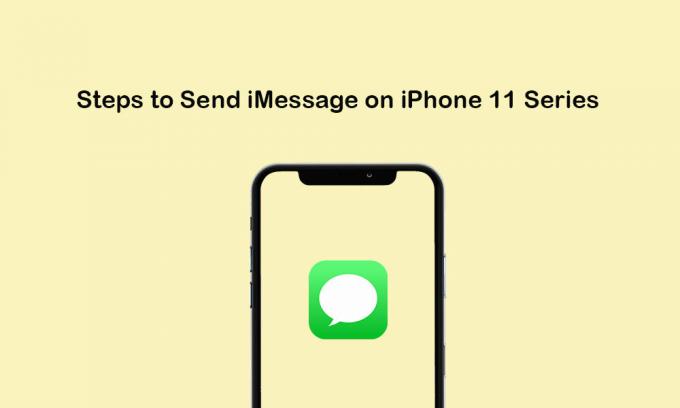
Turinys
- 1 Pradėkite naudotis „iMessage“
- 2 Nustatykite „iMessage“ „iPhone 11/11 Pro / 11 Pro Max“
- 3 „IMessage“ siuntimo „iPhone 11“, „11 Pro“ ir „11 Pro Max“ veiksmai
- 4 Veiksmai, kaip siųsti „iMessage Group“ iš „iPhone 11“ serijos
- 5 „IMessage“ ištrynimo iš „iPhone 11/11 Pro / 11 Pro Max“ veiksmai
Pradėkite naudotis „iMessage“
„iMessage“ nėra iš anksto įgalinta „iOS“ įrenginiuose. Taigi vartotojai turi tai įgalinti rankiniu būdu, kai nustato įrenginį. Jei pradiniame etape praleidote „iMessage“ sąrankos procesą, vėliau jį turite suaktyvinti per „Nustatymus“ (jei norite naudoti „iMessage“).
Yra keletas žemiau nurodytos informacijos:
- „iMessage“ visiškai veikia „Wi-Fi“ ar „Mobile Data“ ryšiu, jei siunčiama per „iOS“ įrenginį ar kitus „Apple“ įrenginius.
- Jei „iMessage“ išsiuntėte į ne „Apple“ įrenginį, už jį bus atsiskaitoma pagal SMS mokesčius.
- Norint visiškai naudoti „iMessage“, reikalingas galiojantis „Apple ID“ arba galiojantis mobiliojo telefono numeris.
- Galimos dvi spalvos, pvz., „IMessage“, spalva bus mėlyna. Nors standartinė SMS / MMS bus rodoma kaip žalia spalva.
- Burbulinė piktograma parodys, kad gavėjas rašo.
- Jei tokiu atveju „iMessage“ nepateikta, pasirodys raudona šauktuko piktograma.
Nustatykite „iMessage“ „iPhone 11/11 Pro / 11 Pro Max“
- Pagrindiniame ekrane eikite į „iPhone“ nustatymus.
- Bakstelėkite Žinutės >> Įjunkite „IMessage“ perjungti.
- Slinkite žemyn ir įjunkite / išjunkite „Siųsti kaip SMS“ variantą. Įjungus šią parinktį, jūsų „iMessage“ bus išsiųstas teksto pranešimu, jei paslauga yra prieinama arba nebus interneto ryšio.
- Taip pat galite pasirinkti „Žemos kokybės vaizdo režimą“, kad sumažintumėte mobiliojo duomenų naudojimą. Bet jei visada naudojate „Wi-Fi“, ši parinktis nebus reikalinga.
- Dabar eikite į „iMessage“ programą ir pradėkite ją naudoti.
„IMessage“ siuntimo „iPhone 11“, „11 Pro“ ir „11 Pro Max“ veiksmai
SMS / MMS visada veikia automatiškai, atsižvelgiant į tinklo nustatymus, operatoriaus nustatymus, operatoriaus planus ir kt. Paprastai „iMessage“ yra laikomas tekstiniu pranešimu, kai kalbama apie „Apple“ su „Apple“ įrenginiais. Bet ne „Apple“ įrenginiams „iMessage“ taps SMS / MMS.
Dabar pažvelkime į „iMessage“ siuntimo „iPhone 11“ serijos įrenginiuose veiksmus.
- „IPhone“ pagrindiniame ekrane palieskite „Messages“ programą.
- Dabar, norėdami sukurti pranešimą, bakstelėkite Naujas pranešimas (
 ) piktogramą, esančią viršutiniame dešiniajame ekrano kampe.
) piktogramą, esančią viršutiniame dešiniajame ekrano kampe. - Norėdami pasirinkti kontaktą arba rankiniu būdu įvesti telefono numerį ar el. Pašto adresą, bakstelėkite piktogramą (+). Taip pat galite išsiųsti pranešimą keliems gavėjams.
- Įveskite pranešimo turinį >> Norėdami išsiųsti pranešimą, bakstelėkite piktogramą „Siųsti“.
- Viskas.
Pastaba:
Taip pat galite siųsti nuotraukas, vaizdo įrašus, garso pranešimus ar bet kokius programų priedus.
- Norėdami pridėti nuotraukų ir vaizdo įrašų, bakstelėkite fotoaparato piktogramą.
- Norėdami išsiųsti garso pranešimą, bakstelėkite mikrofono piktogramą.
- Galite paliesti „App Store“ piktogramą, kad galėtumėte siųsti ir „App“ priedus.
Veiksmai, kaip siųsti „iMessage Group“ iš „iPhone 11“ serijos
Kaip rodo pavadinimas, naudodamiesi „iMessage“ galite siųsti ir grupės pranešimus. Tai apima nuotraukų, vaizdo įrašų, garso pranešimų siuntimą ar priėmimą, vietos bendrinimą ir kt. Taip pat galite pridėti žmonių arba pašalinti juos iš grupės, nutildyti pranešimus ir net išeiti iš grupės, kaip ir kitos pokalbių pranešimų programos. Taigi, patikrinkime toliau nurodytus veiksmus, norėdami išsiųsti „iMessage“.
- Pradiniame ekrane palieskite „Messages“ programą.
- Pasirinkite naują pranešimą (
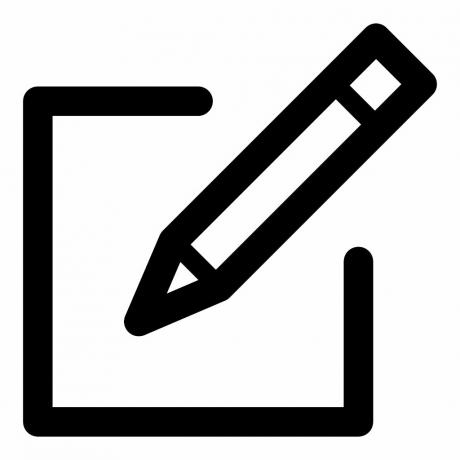 ) piktogramą.
) piktogramą. - Tada palieskite (+) piktogramą, kad pridėtumėte gavėjus iš savo kontaktų arba rankiniu būdu pridėtumėte telefono numerius ar el. Pašto adresus.
- Dabar tiesiog įveskite savo pranešimą ir bakstelėkite piktogramą Siųsti.
Pastaba:
Kai siunčiate MMS iš „iPhone“, tiesiog patikrinkite, ar MMS pranešimų funkcija yra įjungta, ar ne. Eikite į įrenginio nustatymus >> Žinutės >> įgalinkite MMS žinutes.
„IMessage“ ištrynimo iš „iPhone 11/11 Pro / 11 Pro Max“ veiksmai
Jei norite atlaisvinti vietos arba tiesiog norite pašalinti nereikalingus senesnius pranešimus, galite atlikti toliau nurodytus veiksmus, kad ištrintumėte pranešimus.
- Palieskite „Messages“ programą >> pasirinkite pranešimus iš sąrašo.
- Tada bakstelėkite Daugiau >> bakstelėkite Ištrinti, kad patvirtintumėte.
- Jei norite ištrinti visus pranešimus, tiesiog pasirinkite Ištrinti viską.
- Taip pat galite ištrinti pranešimo giją tiesiog vilkdami giją į kairę pusę.
- Bus rodoma parinktis Ištrinti >> Bakstelėkite Ištrinti ir dar kartą bakstelėkite Ištrinti, kad patvirtintumėte.
Pastaba:
Ištrintus pranešimus galite atkurti tik iš atsarginės kopijos.
Viskas, vaikinai. Tikimės, kad šis vadovas jums buvo naudingas. Jei turite klausimų, nedvejodami klauskite toliau pateiktuose komentaruose.
Subodhui patinka rašyti turinį, nesvarbu, ar jis susijęs su technologijomis, ar kitokį. Metus rašęs technikos tinklaraštyje, jis tampa tuo aistringas. Jis mėgsta žaisti žaidimus ir klausytis muzikos. Be tinklaraščių rašymo, jis yra priklausomas nuo žaidimų kompiuterio versijų ir nutekėjimo išmaniesiems telefonams.


![Kaip įdiegti „Stock ROM“ „Komu K40“ [„Firmware Flash File“]](/f/370e5d7649c00bb41dbc563389b0ba9f.jpg?width=288&height=384)